Mit Canva Hintergrund entfernen - So klappt's
Canva ist eine Online-Grafikdesign-Software für Windows, Mac und Mobile, die viele Bilder und Designvorlagen bereitstellt. Mit einfacher Bedienung können Sie Poster, Banner, Visitenkarten, Einladungen und andere Konstruktionszeichnungen entwerfen. Auch das Entfernen von Hintergründen aus Bildern ist mit Canva Background Remover sehr einfach. Sehen wir uns nun an, wie man in Canva kostenlos den Hintergrund entfernen kann.
Teil 1. Wie kann ich in Canva den Bild-Hintergrund entfernen?
Mit dem Hintergrundentfernungstool von Canva können Benutzer den Hintergrund ganz einfach von Bildern entfernen. Es ist einfach zu bedienen und kann im Vergleich zum manuellen Entfernen von Hintergründen viel Zeit und Mühe sparen. Die folgenden Schritte zeigen, wie du Hintergründe in Canva entfernst.
1.Klicken Sie links auf die Schaltfläche Hochladen und dann auf Bild oder Video hochladen, um Ihr Bild zu öffnen.

2.Tippen Sie auf die Option Effekte und dann sehen Sie die Option Hintergrundentferner. Tippen Sie auf Hintergrundentferner, um einen transparenten Hintergrund zu erstellen.

3.Wenn Sie mit dem Ergebnis zufrieden sind, klicken Sie oben auf den Download-Button.

4.Stellen Sie sicher, dass Sie den PNG-Dateityp ausgewählt haben. Wählen Sie den transparenten Hintergrund in den Pro-Optionen. Wenn Sie nicht über die Premium-Version verfügen, wird Ihr Bild mit einem weißen Hintergrund angezeigt.

Teil 2. Die Vor- und Nachteile des Entfernens des Hintergrunds mit Canva
Canva ist einfach zu bedienen und benutzerfreundlich, perfekt für unerfahrene Entwickler. Außerdem ist es ein großartiges Werkzeug für DIY-Design. Es hat jedoch auch viele Nachteile, und ich werde jetzt einige Vor- und Nachteile von Canva Background Remover auflisten.
Vorteile:
- Der Canva Background Remover steht allen Canva-Benutzern kostenlos zur Verfügung.
- KI-Technologie, um das Motiv in Ihrem Bild automatisch zu erkennen und den Hintergrund zu entfernen.
- Ändern Sie eine neue Hintergrundfarbe oder ein neues Bild für Ihr Bild, nachdem Sie den Hintergrund entfernt haben.
- Sparen Sie Zeit im Vergleich zum manuellen Entfernen des Hintergrunds mit herkömmlichen Methoden.
- Canva Background Remover ist online verfügbar und kann von jedem Gerät mit Internetverbindung verwendet werden.
Minuspunkte:
- Es ist eine begrenzte Anpassung möglich, wenn Sie einige Anpassungen am Ergebnis vornehmen.
- Es ist schwierig, die Hintergründe dieser winzigen Bilder mit schlechter Qualität und vielen Details zu entfernen.
- Canva Background Remover ist ein Cloud-basiertes Tool, was bedeutet, dass Sie eine Internetverbindung benötigen, um es zu verwenden.
- Wenn Sie bei der Verwendung von Canva Background Remover einen Fehler machen, gibt es keine Möglichkeit, Ihre Aktionen rückgängig zu machen.
- Canva Background Remover funktioniert nur mit PNG- und JPG-Dateitypen.
Teil 3. Beste Alternative zum Canva-Hintergrundentferner zum einfachen Entfernen von Bildhintergründen
HitPaw Video Converter ist die beste Canva-Alternative, mit der Sie den Hintergrund einfach entfernen können eines Bildes, machen es transparent oder ersetzen es durch einen neuen Hintergrund. Es verwendet KI-gestützte Algorithmen, um den Hintergrund automatisch aus dem Bild zu entfernen, und Sie können die Auswahl auch manuell verfeinern und bei Bedarf Anpassungen vornehmen.
- KI-gestützte Algorithmen zum automatischen Entfernen des Hintergrunds
- Entfernen Sie Hintergründe von Bildern für den persönlichen oder beruflichen Gebrauch
- Sowohl automatischer als auch manueller Modus, um den Hintergrund je nach Bedarf zu entfernen
- Unterstützt verschiedene Eingabe- und Ausgabeformate wie PNG, JPG und JPEG
- Passen Sie den Hintergrund des Bildes an, nachdem Sie den Hintergrund entfernt haben
Schritt 1.Führen Sie dieses Tool nach der Installation aus und wählen Sie die Funktion Hintergrund entfernen aus dem Werkzeugkasten. Laden Sie das Bild hoch, dessen Hintergrund Sie entfernen möchten.

Schritt 2.HitPaw Video Converter analysiert und entfernt den Hintergrund automatisch aus dem Foto. Sie können die Auswahl auch manuell verfeinern und Anpassungen am Hintergrund vornehmen.

Schritt 3.Sehen Sie sich nach dem Entfernen des Hintergrunds eine Vorschau des Hintergrundentfernungseffekts an und klicken Sie auf „Exportieren“, um Ihr Bild zu speichern.

Teil 4. Die beste kostenlose Online-Alternative zum Entfernen vom Hintergrund mit Canva
HitPaw Online Background Remover is an in-built in HitPaw Online Video Editor, which allows users to easily and effectively remove background with a few clicks. Now, let's have a deeper understanding of its features and its steps to remove backgrounds.
- Völlig kostenlos, um den Hintergrund aus dem Bild zu entfernen.
- Mit seinem benutzerfreundlichen Design ist es für unerfahrene Designer oder Ersteller gut geeignet.
- Entfernen Sie effektiv Hintergründe mit wenigen einfachen Schritten in Sekunden.
- 100 % Sicherheit und Datenschutz sind garantiert, sodass Sie sich keine Gedanken über das Problem der Verletzung der Privatsphäre machen müssen.
- Funktioniert gut auf jedem Gerät, wie Windows-PC, Mac, Android und iPhone-Gerät.
- Alle Funktionen sind verfügbar, und Sie können Bilder ohne Wasserzeichen, ohne Werbung und ohne Viren erstellen.
Hier sind die einfachen Schritte zum Entfernen des Hintergrunds mit HitPaw Online Background Remover, folgen Sie ihnen und Sie erhalten Ihr ideales Bild in Sekunden.
Schritt 1.Öffnen Sie die offizielle Website von HitPaw Online Background Remover, Klicken Sie auf die Schaltfläche Datei auswählen oder ziehen Sie Ihr Bild einfach per Drag-and-Drop in das Programm.

Schritt 2.Klicken Sie auf die Schaltfläche „Hintergrund entfernen“ und warten Sie einige Sekunden.

Schritt 3.Wenn Sie mit dem Bild zufrieden sind, klicken Sie auf die Schaltfläche Download; Wenn nicht, klicken Sie auf Bearbeiten, um Ihr Bild zu perfektionieren.

Fazit
In diesem Artikel haben wir Ihnen gezeigt, wie Sie in Canva den Hintergrund entfernen können, um Ihnen zu helfen. Zusätzlich zum Entfernen des Fotohintergrunds von Canva wird empfohlen, HitPaw Video Converter für einen besseren Hintergrund zu verwenden Entferner-Effekte. Für eine stabilere Erfahrung beim Entfernen unerwünschter Objekte oder Suchzeichen aus Bildern oder Videos können Sie auch HitPaw Watermark Remover ausprobieren, wenn Sie möchten.

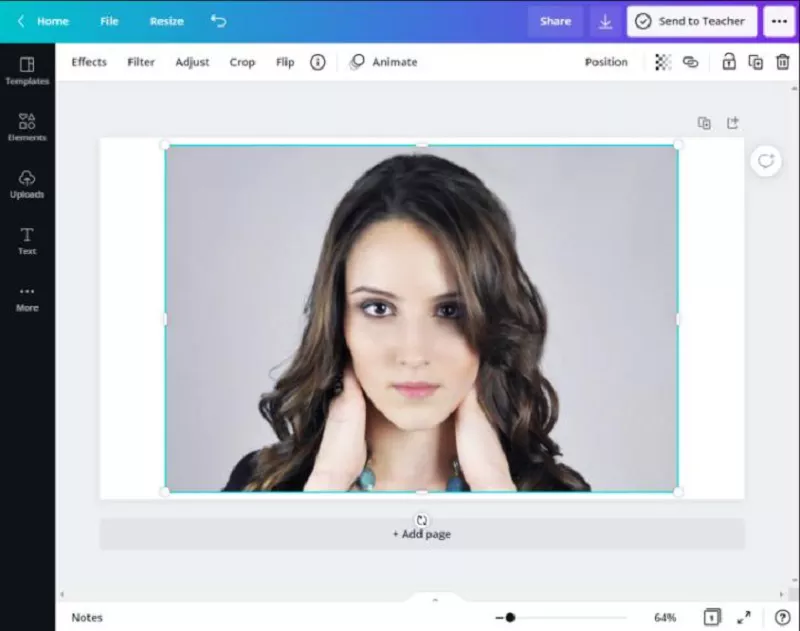
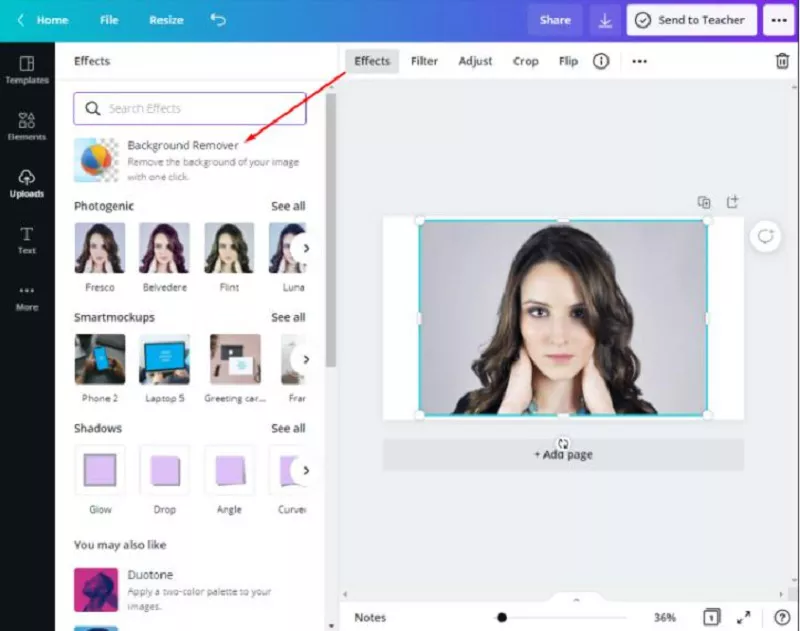
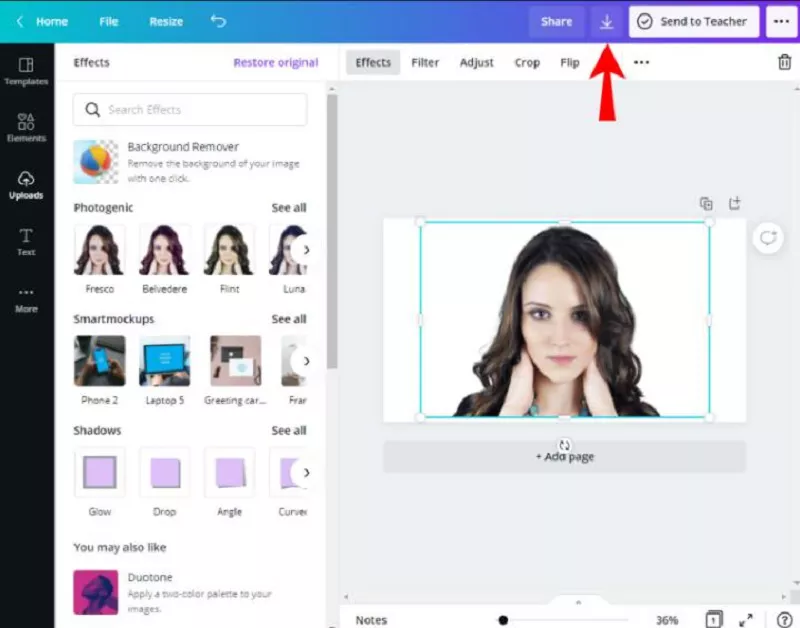








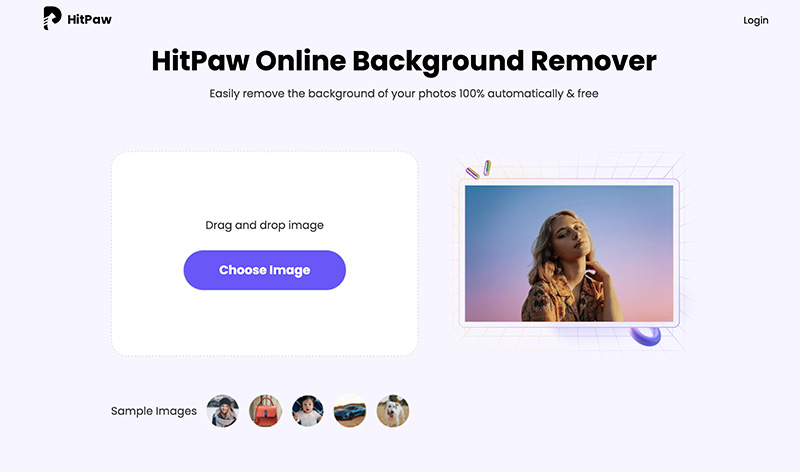
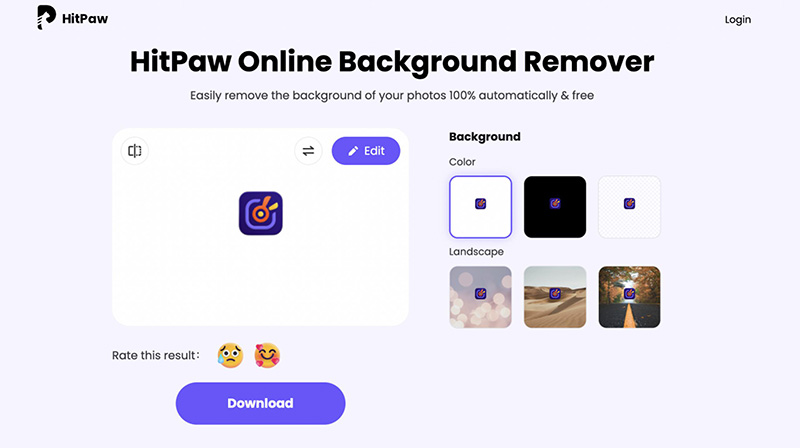
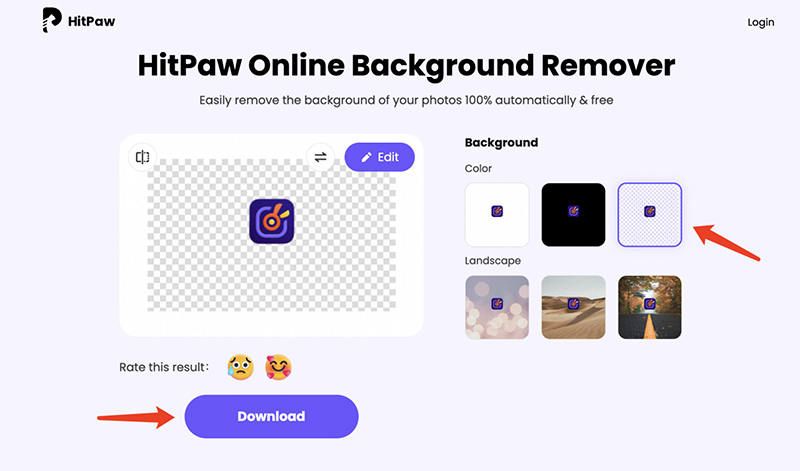






Startseite > Photo Tips > Mit Canva Hintergrund entfernen - So klappt's
Wählen Sie die Produktbewertung:
Joshua Hill
Chefredakteur
Ich bin seit über fünf Jahren als Freiberufler tätig. Es ist immer beeindruckend Wenn ich Neues entdecke Dinge und die neuesten Erkenntnisse, das beeindruckt mich immer wieder. Ich denke, das Leben ist grenzenlos.
Alle Artikel anzeigenSchreiben Sie einen Kommentar
Eine Bewertung für HitPaw-Artikel schreiben